Win / Mac用7データ復旧ソフトウェアに代わる最良のもの
 更新者 ヴァリンフア / 10年2021月09日30:XNUMX
更新者 ヴァリンフア / 10年2021月09日30:XNUMXダウンロードフォルダーを含むすべてのファイルをコンピューターから完全に削除すると思われるクリーナーソフトウェアを実行しました。 削除されたファイルやディレクトリを回復するための、安全で信頼できる優れたデータ回復ツールはありますか? それを行うと宣伝されているプログラムがあることは知っていますが、それらが本当に機能するかどうかはわかりません。 注: 最新の Mac Mini コンピューターを使用しています。
人的エラー、システムのクラッシュ、悪意のある攻撃など、データを失う多くの状況があります。ありがたいことに、ごみ箱は後悔する機会を与えてくれます。 運がよければ、失われたファイルをごみ箱やゴミ箱から取り出すことができます。
ただし、失われたすべてのデータをごみ箱で検出できるわけではありません。 ごみ箱を空にした後、またはを押して何かを削除した後に問題が発生します Shiftキー+ Deleteを ボタン。 このような状況にある人のほとんどはパニックに陥っており、何をすべきかわからない。
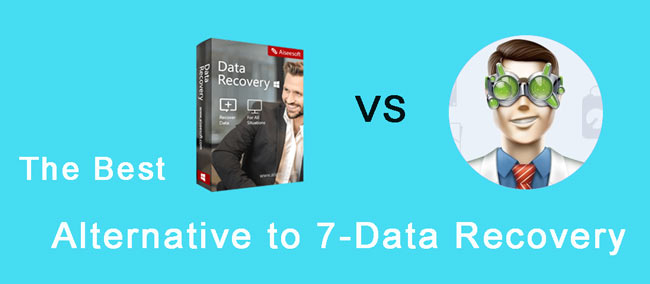
コンピュータ、ハードドライブ、メディアカード、フラッシュドライブ、またはその他のデバイスから削除されたファイルを回復することは可能であり、することを試みるのは狂気のことではありません。
ここに問題があります - 削除されたファイルは通常、完全に削除されるのではなく、単に隠され、他の何かによって上書きされるのを待っています. この事実を利用して、元に戻したい削除済みファイルを復元できます
データ復旧ツールはこれをすべて実行できます。 その上、欠けているデータが一般的であるので、我々はそれに備えておく必要があります。 最善の方法は、データ回復ツールをツールキットに入れておくことです。
1。 7-データ復旧
7-data recovery など、数多くのプログラムが市場に出回っています。 ただし、すべてのアプリの成功率は異なります。どのソフトウェアを使用するかはあなた次第です。
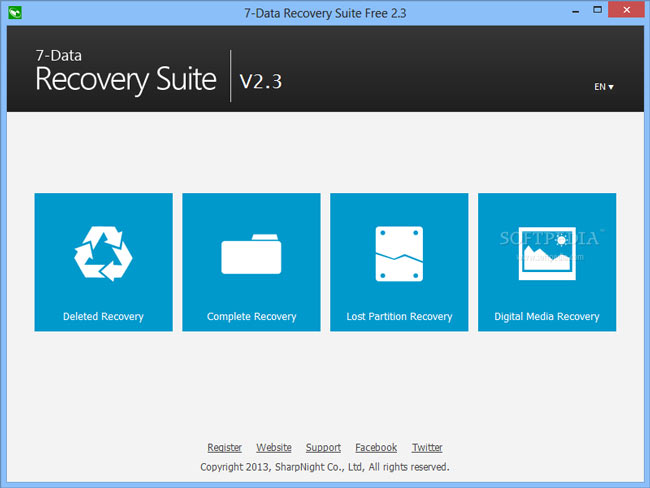
以下の機能があります。
- それはパーティションから失われたか削除されたデータを回復します。 これは、ディスクのパーティション変更、パーティションの破損、パーティションの上書き、またはハードディスクの上書きの結果として発生する可能性があります。
- また、モバイルデバイスから失われた写真、画像、電子メール、ドキュメントビデオ、およびオーディオを回復します。
- それは外付けおよびローカルドライブから失われたデータを回復します。
弱点:
- 高度な機能がないため、このツールの機能は制限されています。
- コンピュータ上で失われたファイルの完全かつ効率的な回復の保証はありません。
- 通常スキャンとTurboスキャンの間に明らかな違いはありません。
- スキャン処理とリカバリ処理は高速ではありません。
- フィルターがないために結果がわかりにくいリスト。
また、に興味がある可能性があります Kroll Ontrackのデータ復旧.
2。 FoneLab Data Retriever – 7-Data Recoveryの最良の代替
FoneLabデータレトリーバー それはあなたのデータ記憶装置をスキャンすることによってほとんどすべての削除されたか失われたデータを回復する能力を持っている強力で安全なソフトウェアです。 システムクラッシュ、応答しない、削除、破損などのさまざまな理由で失われたデータを取得することができます。
このソフトウェアは、ユーザーが数回のクリックで削除されたデータを回復することを可能にします。 コンピュータの初心者でもツールの適用は非常に得意です。
FoneLab Data Retriever - コンピュータ、ハードドライブ、フラッシュドライブ、メモリカード、デジタルカメラなどから紛失/削除されたデータを回復します。
- 写真、ビデオ、ドキュメントなどのデータを簡単に復元します。
- 回復前にデータをプレビューします。
以下はステップバイステップのガイドです。
ステップ 1 このソフトウェアを実行する
最初に、あなたはあなたのコンピュータ上でこのデータ回復ソフトウェアをダウンロードし、インストールしそして起動するべきです。 あなたがそのようなメモリカード、フラッシュドライブなどのような他の電子データストレージデバイスからデータを回復したい場合は、あなたはそれをコンピュータに接続する必要があります。

ステップ 2 スキャンデータ
メインインターフェイスで、ファイルの種類のセクションとデータを失った場所でデータを選択します。 次にクリック スキャン クイックスキャンを開始するボタン。

ステップ 3データを選択
スキャン処理が完了すると、すべてのファイルがウィンドウに表示されます。 これらのファイルを調べて、必要なファイルを見つけてください。 フィルタ機能を使用して、探しているファイルをすばやく見つけることもできます。
不足しているデータが見つからない場合は、 ディープスキャン もう一度お試しください。 ディープスキャンプロセス全体を完了するのには時間がかかりますが、より多くの結果が得られます。

ステップ 4データのリカバリ
あなたが回復したいアイテムをマークしてからクリックしてください 回復する ボタン。 選択した項目はコンピュータに保存されます。
足りないデータが見つからない場合は、をクリックしてください。 ディープスキャン もう一度試すには、右上隅にあります。 ディープスキャン スキャンプロセス全体を完了するのにより多くの時間がかかりますが、それはあなたが元に戻すことができるすべての可能な結果を提供します。
3。 Fonelabのデータ復旧を選ぶ理由
- メールを回復する、画像、ドキュメント、オーディオ、ビデオなど
- メモリカードからデータを回復する、コンピュータ、フラッシュドライブ、デジタルカメラのカムコーダー、ハードドライブ、およびその他のリムーバブルドライブ。
- ウイルス攻撃、予期せぬクラッシュ、形成、削除など、あらゆる状況に適用できます。
- 詳細情報を使用して、任意のデータタイプとハードディスクドライブをスキャン、検索、およびプレビューします。
- このソフトウェアはデータの安全性を保証します - あなたが紛失したデータを検索するとき、それはそのサーバーにこれらのデータを一切保存しません。
- WindowsとMacとの互換性が高い。
FoneLabは30日無料トライアルを提供しています、あなたはあなたのコンピュータでそれを無料でダウンロードして試してみるためにリンクの下にクリックすることができます。
FoneLab Data Retriever - コンピュータ、ハードドライブ、フラッシュドライブ、メモリカード、デジタルカメラなどから紛失/削除されたデータを回復します。
- 写真、ビデオ、ドキュメントなどのデータを簡単に復元します。
- 回復前にデータをプレビューします。

